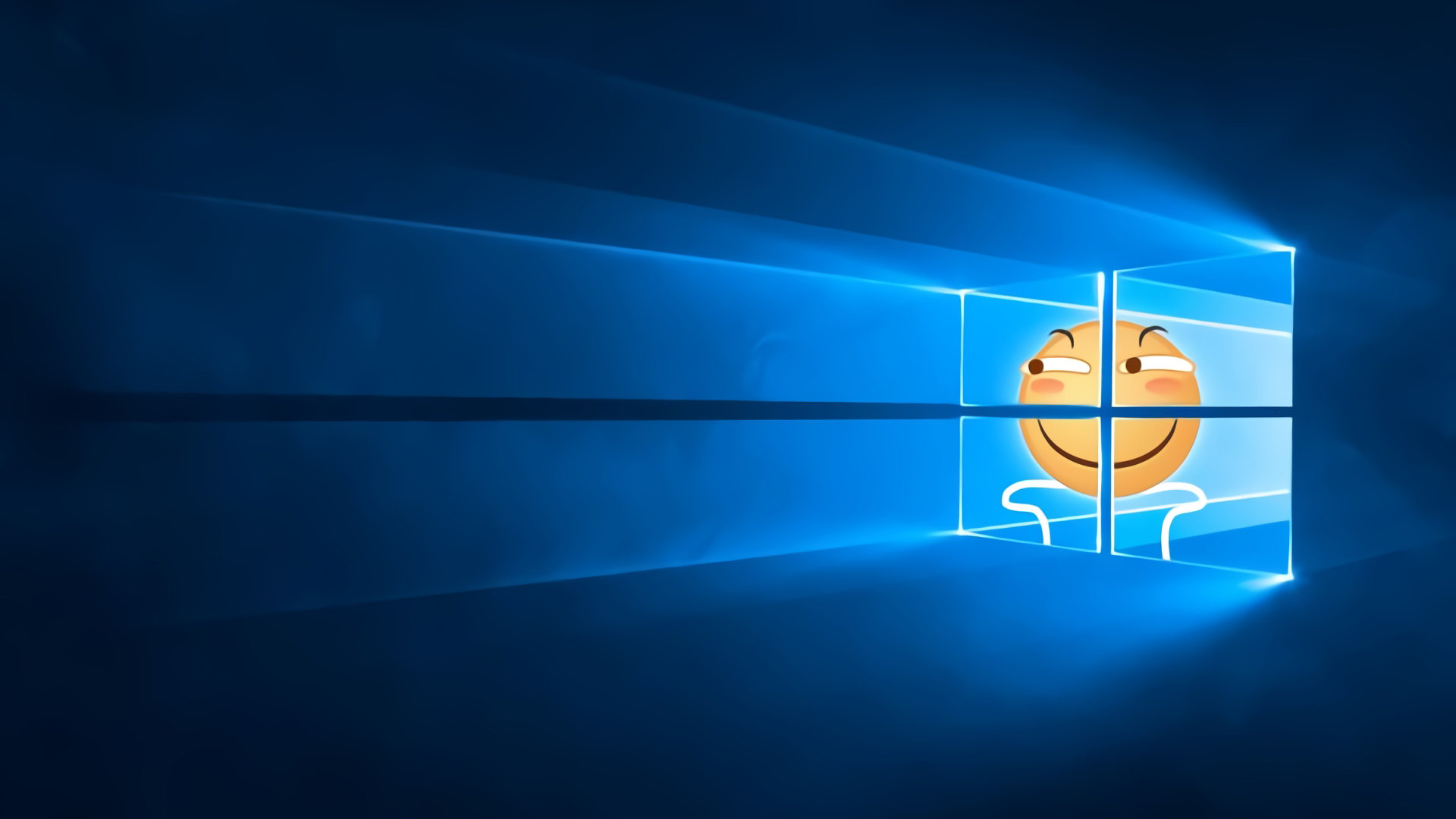对于我垃圾笔记本来说,只有240g的ssd,实际上也只有224g可以使用。对于安装了win11专业工作站版本,c盘只分了80g,分分钟可能就不够用了。简单总结几个c盘空间清理的方法。
1、使用dism++,ccclean等等软件清理垃圾,将大型软件安装到其他盘等等这些基础操作也就不说了。设置——系统——存储——高级存储设置——保存新内容的地方,改成其他盘,这也没什么好说的。对于部分uwp应用就可以直接安装到其他盘,而对于一些应用还是没有什么用,该手动迁移还是需要手动迁移。
而对于专业工作站版本,如果其他盘使用的是refs文件系统,就不能将应用保存到这个盘。
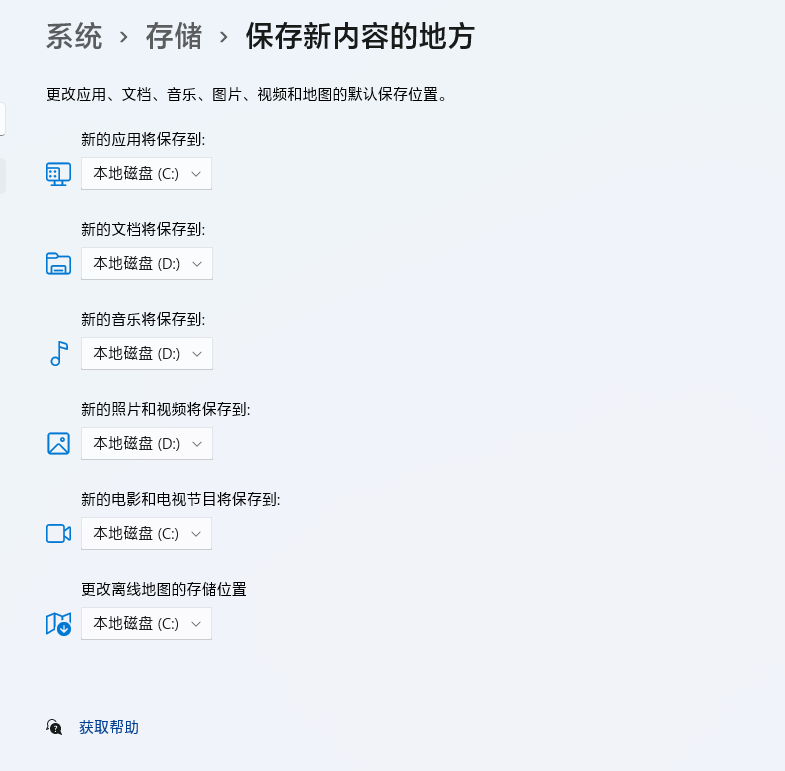
2、迁移下载,图片,视频等等文件夹到其他盘,右键属性——位置——迁移。
修改回收站位置和大小,右键属性,即可自定义大小和位置。
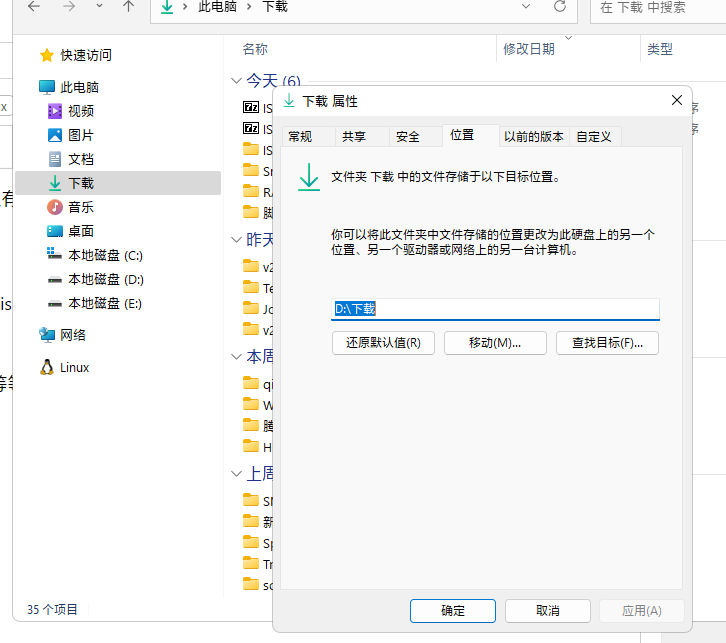
3、手动迁移一些软件安装文件夹到其他盘,对于一些软件就算设置了应用保存目录,也一样会安装到c盘。可以使用mklink软件软连接,比如chrome安装到d盘:https://bbs.zsxwz.com/thread-5163.htm
#mklink用法 mklink [[/D] | [/H] | [/J]] Link Target /D 创建目录符号链接。默认为文件符号链接。 /H 创建硬链接而非符号链接。 /J 创建目录联接。 Link 指定新的符号链接名称。 Target 指定新链接引用的路径(相对或绝对)。
其他比较大的文件,比如:C:\ProgramData\Package Cache,其中存放了软件安装和升级的某些必须文件。
先将package cache文件夹剪切到D盘或者其他盘,管理员打开cmd:
mklink /j "C:\ProgramData\Package Cache" "D:\Package Cache"
对于C:\Users:\xxx用户文件夹,或者C:\Windows\Installer文件夹,就相对比较麻烦一点。
比如Installer文件夹,重启电脑,进入安全模式,打开命令行cmd:
robocopy C:\Windows\Installer D:\Windows\Installer /MOVE /e #创建软链接 mklink /J C:\Windows\Installer D:\Windows\Installer
4、休眠文件:hiberfil.sys,当你进入休眠时,电脑会将当前所有的内存保存到hiberfil.sys。当再次开启时,可以恢复至休眠前状态,如果不需要此功能,可以关闭,或者修改大小。
管理员打开cmd:
#关闭 powercfg -h off #50% powercfg -h -size 50
5、虚拟内存:pagefile.sys,不建议删除,不过可以修改位置。
右击点击“此电脑”-属性-高级系统设置-高级-设置(性能项下面的这个)-高级-更改-点选C盘-单选“无分页文件(N)”-“设置”,此时C盘中的虚拟内存就消失了;然后选中D盘,单选“自定义大小”-在下面的“初始大小”和“最大值”两个文本框中输入数值-“设置”-确定-重启。
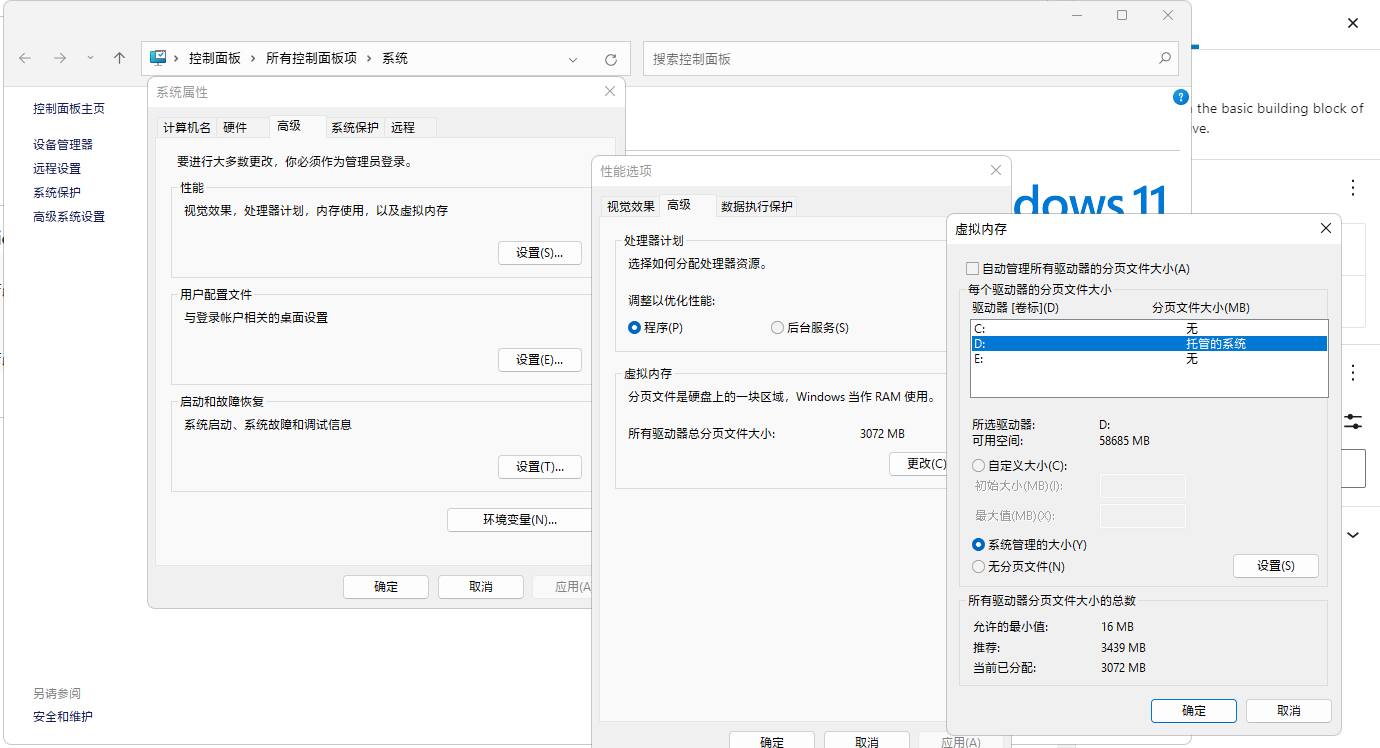
6、系统还原文件夹:System Volume Information
这个文件夹存放了系统还原的备份信息,如果用不到可以直接关闭:右键“此电脑” – “属性” – 高级系统设置 – 系统保护 – 点击C盘 – 配置 – 关闭系统保护 – 删除
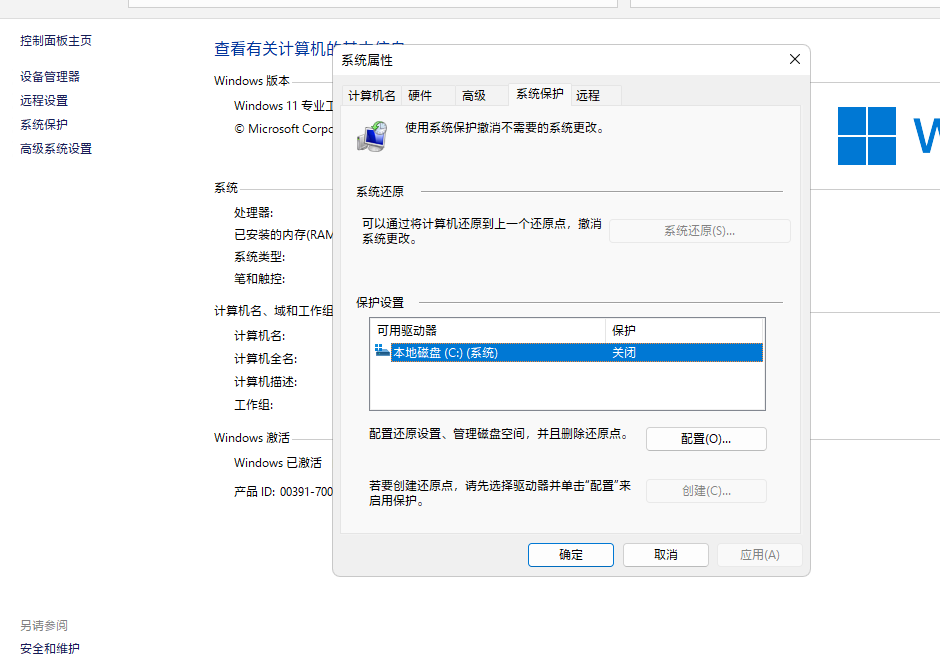
7、保留空间,主要是用来系统更新用的,为了应急也是可以删除的。
管理员打开cmd:
#状态 DISM.exe /Online /Get-ReservedStorageState #禁用 DISM.exe /Online /Set-ReservedStorageState /State:Disabled #启用 DISM.exe /Online /Set-ReservedStorageState /State:Enabled